在S7-1500的TIA门户中使用GRAPH自动化顺序过程
制造和工艺技术领域中的许多应用程序都具有顺序结构。您是否有必须在顺序处理步骤中执行的顺序处理?通过GRAPH使用序列级联,可以大大简化您的自动化解决方案。
GRAPH的使用重点在于实施阶段。GRAPH的特征还可以在操作和维护阶段得到最佳利用。
GRAPH是用于创建序列控件的图形编程语言。在GRAPH功能块中,您可以以序列级联的形式对程序进行编程。从而可以以清晰的组织方式快速地对顺序过程进行编程。
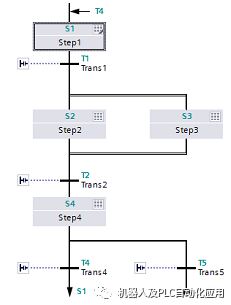
在序列级联中,您将程序分为几个步骤。在各个步骤中,确定要执行的操作。步骤之间存在过渡。在过渡中,您定义了前进到下一步的条件。
在简单的情况下,步骤将线性处理。但是,通过使用替代分支或同时分支,您还可以生成具有更复杂结构的序列级联。
使用GRAPH具有以下优点:
通过图形编程,最小的编程工作量和更高的清晰度。
维护人员的易读性。
通过图形化的编程界面,可以缩短调试阶段的时间。
最小的实现工作量,因为生成代码时出错的可能性很小。
通过过程诊断功能(互锁和监督),机器具有高可用性。
该应用程序示例提供了有关如何在TIA Portal中自动执行和调试顺序级联的逐步说明。
使用下面的组装机上的过程和一个用于将物体放置在工件支架上的机器人的过程,提供了一个具体示例。
规定了用于组装机器自动化的结构。
机器结构
该机器包括以下元素:
1.机器人
2.传送带,用于运输工件
3.三个用于检测工件位置的光栅
组装机器的过程以序列级联的形式描述。序列级联是调节进入下一个步骤的单个步骤和条件的顺序。
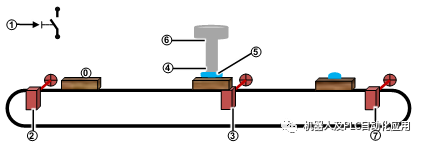
流程结构的组织
放置(组装)过程按以下步骤组织:
1.通过启动按钮启动工作循环。
2.在第一个光栅处的传送带上检测到工件。
3.工件被运送到第二光栅。
4.机器人被引导至工件。
5.工件装有“螺母”。
6.机器人被带回原位。
7.工件被运送到最后一个光栅,并从传送带上取下。
如果在最后一个光栅处检测到负边缘,则重复该过程,如果检测到正边缘,则将重置所有位置,并重新启动传送带。
组态和项目计划PLC
本节说明如何在TIA Portal中使用GRAPH在PLC程序中实现过程结构。为此,显示了从调用GRAPH编辑器到测试GRAPH序列级联所需的步骤。
创建一个GRAPH块
创建GRAPH块的方式与创建LAD / FUP / SCL / AWL / STL的方式完全相同。GRAPH块始终是FB,因为无法使用GRAPH编程语言创建FC和OB。创建一个FB并选择GRAPH编程语言。
创建GRAPH FB后,将自动启动GRAPH编辑器,默认情况下,它包含具有第一步(初始步骤)和第一个转换的序列级联。
您可以在GRAPH编辑器导航中的以下视图之间切换:
A.上游(之前)永久性预指导
B.序列视图
C.单步查看
D.下游(后期)永久性后期教学
E.警报视图
“序列”视图显示了GRAPH序列级联的结构,并且同样包含“收藏夹”栏。收藏夹已在此处创建;这些是您最喜欢的,可以使用以下元素来扩展GRAPH序列级联:
1.步骤和过渡
2.步骤
3.过渡
4.序列结束
5.跳
6.打开替代分支(OR分支)
7.打开同时分支(AND分支)
8.关闭分支
要在序列级联中插入新元素,请通过从“收藏夹”或“指令”任务卡中拖放所需的元素到序列级联的适当点。
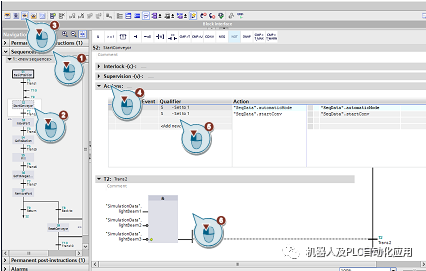
要在GRAPH FB中编辑元素,请按照下列步骤操作:
1.在导航中打开序列视图。
2.选择要编辑的步骤。
3.单击“单步视图”。
4.单击“操作”。
5.编辑动作。
6.编辑过渡条件。
创建扩展块(可选)
–单实例:
创建扩展块类型的背景数据块,并在GRAPH FB中的“ InOut”下定义一个参数,该参数将扩展块作为数据类型。
–多实例
在GRAPH FB中,在“静态”下的接口中定义一个参数,该参数将扩展块作为数据类型。
此外,您可以创建扩展块并将其分配给GRAPH FB,以便访问GRAPH FB的内部可见或不可见参数。对于此GRAPH FB,必须使用4.0或更高版本。
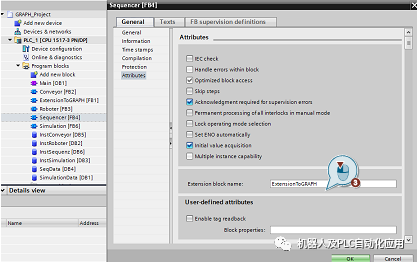
要创建扩展块,请按照下列步骤操作:
1.用SCL编程语言创建FB。
2.在创建的FB的界面中,在“ InOut”下输入以下内容
参数:
–“ InOutRTData”,数据类型为“ G7_RTDataPlus_Vx”
–“ InOutG7T”,数据类型为“ G7_TransitionPlus_Vx的数组[*]”
–“ InOutG7S”,数据类型“ G7_StepPlus_Vx的数组[*]”
–“ InOutG7Arrays”,数据类型为“ USInt的数组[*]”
块接口必须符合规范。Vx版本必须与GRAPH块的版本匹配。
3.打开GRAPH FB的属性,然后在“属性”下输入扩展块的名称。
4.以单实例或多实例实例化扩展块。扩展块的实际调用是从GRAPH自动发生的,不需要手动编程。
编程步骤动作
通过操作,您可以控制输入和输出,启用或禁用序列级联的其他步骤或调用块。操作中编程的指令将在步骤启用时或与该操作链接的事件发生时执行。这些操作将按从上到下的顺序执行。
一个动作包含以下组件:
行动(强制性)
资格赛(强制性)
事件可选
互锁(可选)
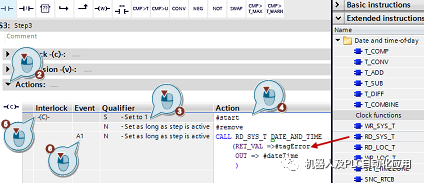
要在单个步骤视图中插入动作,请按照下列步骤操作:
1.打开单步视图。
2.单击“动作”前面的小箭头以展开动作。
3.在“限定符”列中,选择新动作应具有的限定符。
4.在“操作”列中,选择应执行的操作。你有
以下选项:
–将占位符替换为要使用的操作数。
–通过拖放将指令从任务卡拖到“操作”列中。
–通过拖放,将块从项目导航拖动到
在“操作”列中进行调用。
5.如果要将新操作链接到互锁,请在“互锁”行中单击,然后选择条目“-(C)”。
6.如果要将新操作链接到事件,请在“事件”行中单击并选择适当的事件。
编程说明
使用说明和转换,可以对GRAPH程序的以下组件进行编程:
永久性指示
通过永久性指令(在前指令和后指令),您可以创建在处理序列级联之前或之后执行的程序代码。永久指令在网络内的GRAPH FB中编程。
为了使您编写一条永久性指令,必须至少存在一个网络。在前面的永久性说明中,最多可以创建250个网络;在GRAPH FB中,最多可以创建250个永久性后指令。
永久指令将在每次GRAPH块调用时执行。
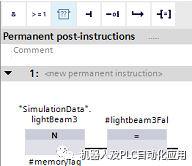
转场
在转换网络中,您最多可以使用32条指令,在该指令网上最多可以互连32个操作数。转换只能在LAD / FUP中编程。
要编程转换,请按以下步骤进行。
1.打开序列视图。
2.单击“转换编号”前面的小箭头以展开转换网络。
3.将所需的说明拖到网络中的所需位置。
4.输入从一个步骤前进到下一步骤所需的条件。
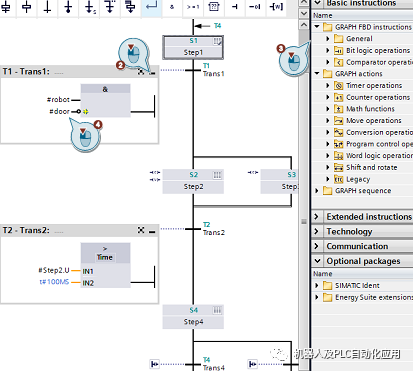
对比较器进行编程时,可以将系统信息用作操作数。在这方面,操作数具有以下含义:
步骤名称T:步骤的当前或上次激活时间
步骤名称U:步骤的当前或最后激活时间,无故障时间
配置警报
您可以配置警报,以便在过程执行过程中快速识别,精确定位和纠正错误。您可以全局激活新的GRAPH FB的警报显示,也可以本地激活单个块的警报显示。
全局启用警报
要全局启用新的GRAPH FB的警报显示,请执行以下操作:
1.在“选项”菜单中,选择“设置”命令。
2.在导航区域中,选择组“ PLC编程》 GRAPH”。
3.在“新块的默认设置”中,激活选项复选框“启用警报”。
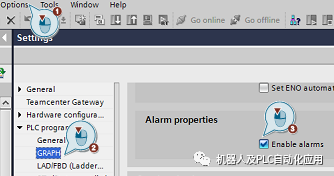
本地激活特定警报
要为现有的GRAPH FB启用警报显示,请按照下列步骤操作:
1.在GRAPH FB中打开报警视图。
2.在“警报”区域中,激活“启用警报”复选框。
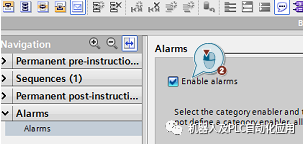
在GRAPH FB中组态监视功能
您可以通过互锁和监督来发现故障。为了快速纠正这些故障,您可以选择指定详细描述故障的警报。
联锁
仅当步骤的互锁条件适用时(“ C” = TRUE),才会执行标记为“ C”的动作。
可以防止执行以互锁锁定的指令,但是不禁止前进到下一步。不需要确认。
条件为FALSE时发生锁定错误。在这种情况下,将不会执行以“ C”为条件的动作。
该步骤将标记为橙色,并且将生成错误消息“互锁错误”。
互锁网络中最多可以使用32条指令,最多可以互连32个操作数。互锁只能在LAD / FUP中编程。
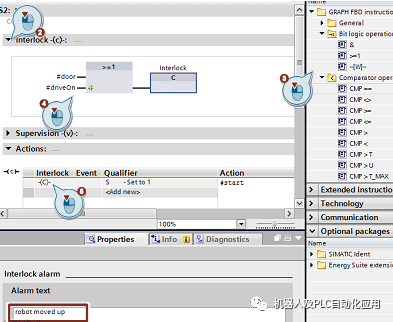
要编程互锁,请按照下列步骤操作:
1.在“单步骤”视图中打开步骤。
2.单击“互锁-(C)-”前面的小箭头以打开互锁网络。
3.将所需的说明拖到网络中的所需位置。
4.输入互锁所需的条件。
5.在“操作”表中,单击“互锁”列,然后在下拉框中单击要链接到互锁的操作单元中的条目“-(C)-互锁”。
要输入特定的警报文本,请选择互锁并选择“属性”。然后在文本输入字段“警报文本”中,单击所需的警报文本。
要以多种语言显示特定的警报文本,请按照下列步骤操作:
1.右键单击“ Sequencer” FB。
2.在上下文菜单中选择“属性”。
3.在“文本”选项卡中,以启用的外语输入所需的警报文本。
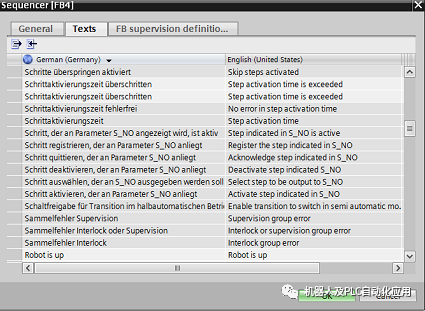
监理
当条件为真且步骤不前进时,将出现故障。
不会妨碍执行该步骤中的动作,但是可以前进到下一步。与互锁情况不同,在这种情况下需要确认。
该步骤以红色标记,并生成错误消息“ Supervision Error”。您在监管网络中最多可以使用32条指令,最多可以互连32个操作数。监督只能在LAD / FUP中编程。
要进行程序监督,请按照下列步骤操作:
1.在“单步骤”视图中打开步骤。
2.单击“监督-(V)-”前面的小箭头以打开监督网络。
3.将所需的说明拖到网络中的所需位置。
4.指定监督所需的条件。
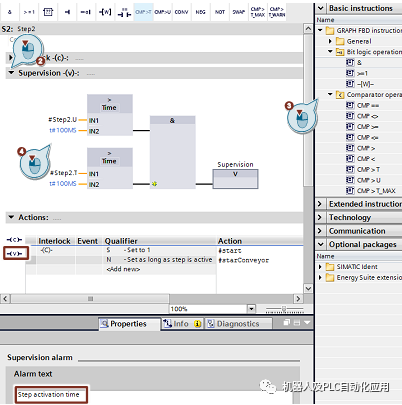
输入报警文本的功能与互锁所描述的相同。
在GRAPH FB中启用第一值获取
通过第一值获取,可以将故障时的信号状态记录在控制器中。您可以选择跟踪HMI设备上用户程序的执行。HMI设备上的数据与CPU持续同步并更新。
每个单独的信号状态占用一位,并且这些值存储在GRAPH实例DB中的DWORD中。
必须使用GRAPH FB 4.0或更高版本来激活第一个值获取。
要激活第一个值获取,请执行以下操作:
1.打开GRAPH FB“ Sequencer” [FB4]的属性。
2.在“常规》块”(General》 Block)选项卡中,选择版本V4.0或V5.0。
3.单击选项卡“属性”。
4.启用“初始值获取”,然后单击确定进行确认。
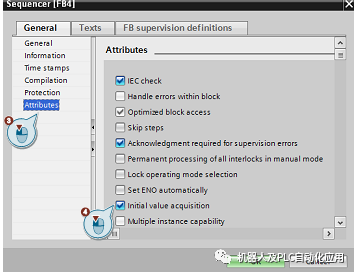
一旦编译并加载了用户程序,便开始记录初始值。通过PLC代码显示,您可以在HMI设备上可视化初始值。
在PLC代码显示下提供了更多信息
重置S7-GRAPH-FB上的第一个故障操作数
使用S7-GRAPH-FB,从V5.0开始,借助输入参数“ RESET_CRIT”,可以在标准分析之后将两个静态参数“ H_IL_ERR”和“ H_SV_FLT”的信号状态重置为FALSE。如果您更改互锁和转换的编程,并且不再需要过时的初始值,则这很有用。通过编程更改,信号状态不会自动重置为FALSE。
要启用输入参数“ RESET_CRIT”,请执行以下操作:
1.打开GRAPH FB“ Sequencer” [FB4]并启用以下两个功能:
“编辑》接口参数》最大接口参数”和
“编辑》内部参数可见/可从HMI访问”
2.打开OB“ Main”,然后右键单击GRAPH FB“ Sequencer” [FB4]。
3.从上下文菜单中选择“更新阻止调用”。更新后,将显示GRAPH FB及其最大参数。
4.定义数据类型为Bool的DB变量,例如“ SeqData.resetCrit”,并为DBPH变量分配GRAPH FB的参数“ RESET_CRIT”。
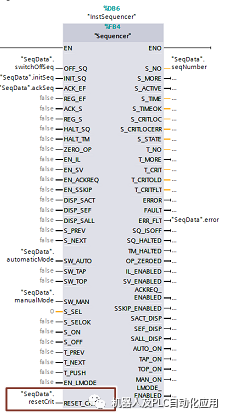
在GRAPH FB中更改块参数后,HMI会自动禁用内部参数的可见性/可访问性。
GRAPH FB的参数必须在HMI中可见,并且必须可以从HMI进行访问,以便可以在“ GRAPH Overview”中显示GRAPH FB的程序状态。
在“编辑”菜单栏中,启用“从HMI可见/可访问内部参数”。仅当GRAPH FB已打开且在编辑器中处于焦点位置时,才可以选择。
GRAPH FB在STEP 7程序中的集成
为了使序列级联是可执行的,可以在一个块中对其进行调用和启动。GRAPH知道FB调用的三种模型,如下表所示。在“ S7-GRAPH-FB上的第一个故障操作数的复位”下提供了如何更改设置。
最大接口参数
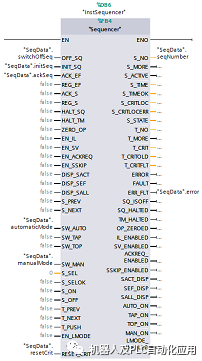
标准接口参数
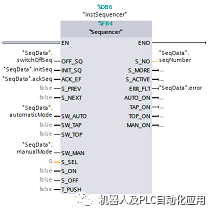
最小接口参数
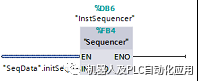
HMI工程(可选)
TIA Portal包含各种对象,通过这些对象可以显示当前警报。您可以将这些对象集成在HMI屏幕中。
配置警报视图
当前警报在运行时的警报显示中显示。
要配置警报显示,请执行以下操作:
1.打开文件夹“屏幕》应用程序》顺序操作自动化GRAPH》诊断”下的“诊断”屏幕。
2.将对象“报警视图”从任务卡“工具》控件”(“工具箱》控件”)拖到屏幕中。
3.选择警报显示,并在“属性》属性》常规”下激活警报类别“确认”和“否确认”。
4.选择“属性》属性》显示”
5.在“标准分析视图的控制标签”下,选择标准分析视图的控制变量。
笔记
如果您还没有变量,请为条件分析视图创建[WSTRING]类型的内部变量。
6.对于“ PLC代码视图的控制变量”,选择PLC代码显示的控制变量。
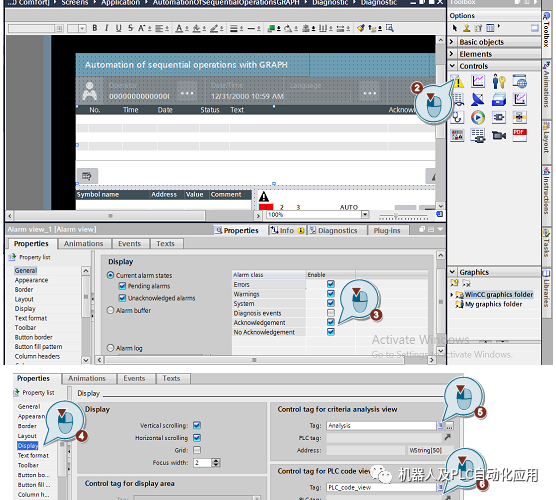
如果您还没有变量,请为条件分析视图创建[WSTRING]类型的内部变量。
配置GRAPH概述
GRAPH概述向您显示GRAPH过程序列级联中已执行步骤的当前程序状态。
要配置GRAPH概述,请按以下步骤操作:
1.将“ GRAPH概述”对象从“工具》控件”任务卡(“工具箱》控件”)拖到“诊断”屏幕中。
2.选择“图形概述”,然后单击“属性》属性》常规”。
3.打开“变量”(“变量”)下的选择对话框,然后从GRAPH实例数据库中选择PLC变量“ OFF_SQ”。
笔记
如果看不到变量“ OFF_SQ”,请检查HMI中的参数是否可见/可访问。关于这方面的更多信息,请参见“可从HMI访问/访问内部参数”。
4.在“属性》属性》布局”下更改对象的显示。
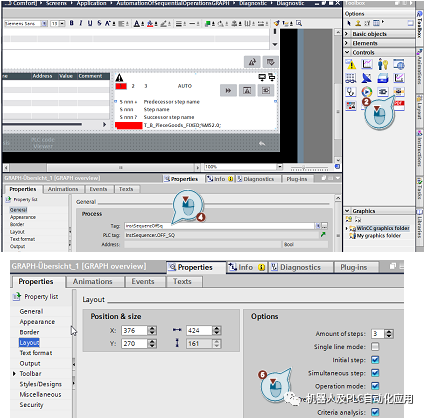
组态PLC代码显示
PLC代码显示屏显示以LAD,FUP或GRAPH编程的用户程序的当前程序状态。GRAPH序列级联中的错误将直接在相应步骤中显示。
要组态PLC代码显示,请将“ PLC代码视图”对象从“任务卡》工具》控件”(“工具箱》控件”)拖到“ PLC代码查看器”屏幕中。
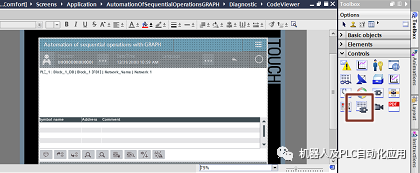
调用PLC代码显示
您可以通过按钮或通过GRAPH概述调用PLC代码显示。
要通过按钮调用PLC代码显示,请按以下步骤操作:
1.在“屏幕管理》模板”文件夹中打开“模板诊断”屏幕。
2.将“工具》元素”任务卡中的“按钮”对象插入屏幕。
3.选择按钮,然后单击“属性》事件》激活”。
4.插入系统功能“ ActivatePLCodeDisplay”并设置以下参数:
屏幕名称:“ PLCCodeViewer”
屏幕对象:“ PLC代码显示_1”
您可以通过按钮或通过GRAPH概述调用PLC代码显示。
要通过按钮调用PLC代码显示,请按以下步骤操作:
1.在“屏幕管理》模板”文件夹中打开“模板诊断”屏幕。
2.将“工具》元素”任务卡中的“按钮”对象插入屏幕。
3.选择按钮,然后单击“属性》事件》激活”。
4.插入系统功能“ ActivatePLCodeDisplay”并设置以下参数:
屏幕名称:“ PLCCodeViewer”
屏幕对象:“ PLC代码显示_1”
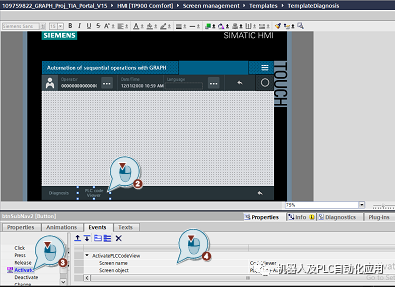
要通过GRAPH概述调用PLC代码显示,请按以下步骤操作:
1.打开“诊断”屏幕。
2.选择“图形概述”,然后单击“属性》属性》工具栏”。
3.在“常规”下,启用“显示PLC代码查看按钮”。
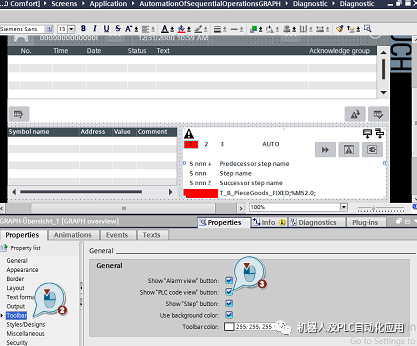
配置条件分析视图(可选)
条件分析视图显示用户程序中的错误操作数。除警报外,您还可以查看错误操作数的列表。为了建立与相应警报的连接,警报显示通过控制变量连接到标准分析视图。
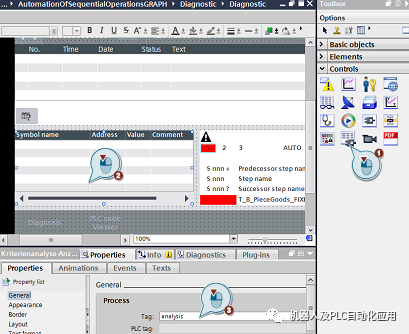
要配置标准分析视图,请按照下列步骤操作:
1.将对象“标准分析视图”从“工具》控件”任务卡(“工具箱》控件”)拖到“诊断”屏幕。
2.选择“标准分析视图”,然后单击“属性》属性》常规”。
3.在“过程》变量”(“过程》变量”)下选择相应报警显示的状态变量。如果还没有,请创建一个类型为“ WString”的内部变量。
操作应用程序
本节介绍如何调试和操作应用程序示例。
所提供的STEP 7项目无需进一步配置,就可以进行调试。
调试示例项目
使用WinCC Runtime Advanced进行操作和诊断
为了测试用户程序,建立了与CPU的在线连接,并且CPU处于“ RUN”模式。
传送带可通过WinCC Runtime Advanced在TIA Portal中直接进行操作和诊断。
下图显示了该应用程序的用户界面。
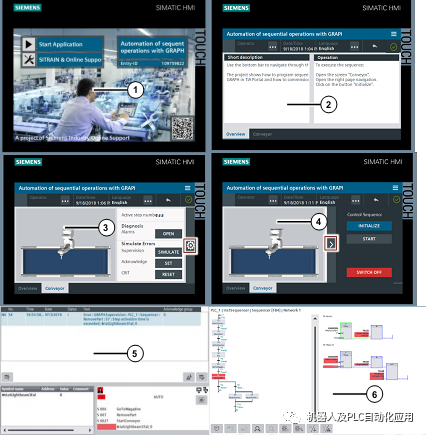
1.显示“开始”屏幕,可用来启动应用程序。
2.包含项目的简短描述以及有关如何运行应用程序的信息。
3.显示带有机器人的传送带,活动的步骤编号以及用于诊断和故障模拟的按钮。
4.包含传送带的操作。
5.显示警报显示,GRAPH概述,标准分析显示以及激活PLC代码显示的“ PLC代码显示”按钮。
6.显示PLC代码显示
在步骤7中设置了监视时间。如果在监视条件下步激活时间超过了最大监视时间(T_MAX),则系统将检测到监视错误,并将错误的步骤标记为红色。
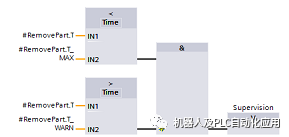
要触发监视错误,请等待直到步骤7处于活动状态,然后单击“监视”按钮“模拟”。步骤7将标记为红色,并且GRAPH序列级联不会前进。
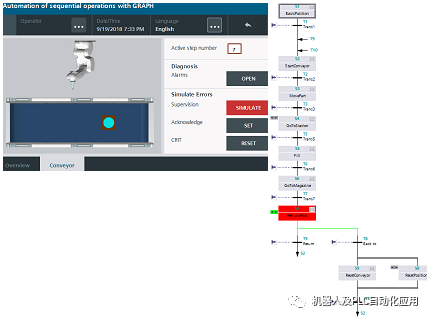
读出警报
要读取警报并查看第一个错误的操作数,请按以下步骤操作:
1.在“传送带”屏幕中单击“打开”按钮,以切换到“诊断”屏幕。
警报显示屏显示监控错误消息。GRAPH概述中以红色标记的步骤编号表示GRAPH序列级联中的错误。错误的操作数显示在条件分析以及GRAPH概述中。
2.在“警报”屏幕中选择“ GRAPH”监视警报。
3.在GRAPH概述中单击“ PLC代码显示”按钮或PLC代码显示的小符号,以转到“ PLC代码显示”屏幕。
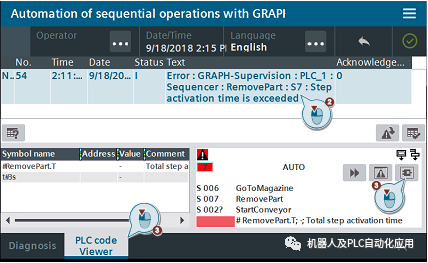
中断的步骤显示在GRAPH序列级联中。
您会在过渡网络中看到监管的触发因素。满足两个条件之一(已超过步进使能时间)。
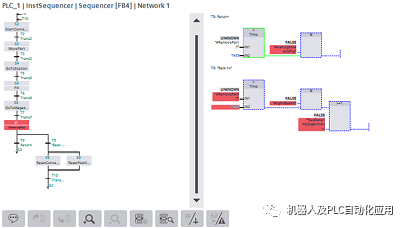
4.单击“实际值/初始值”按钮,在“实际值”和“初始值”视图之间切换。
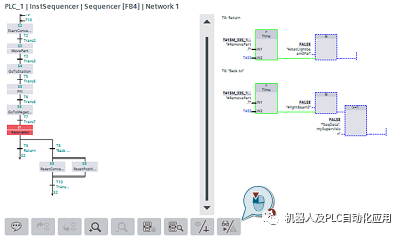
每个周期将信号状态存储在GRAPH实例数据库中。
实际值存储在参数中
“ CRIT”用于过渡
步骤为“ CRIT_LOC”
一旦发生错误,这些值将被复制到参数CRIT_FLT和CRIT_LOC_ERR(步骤)。初始值在活动步骤中保持不变,直到发生新错误。
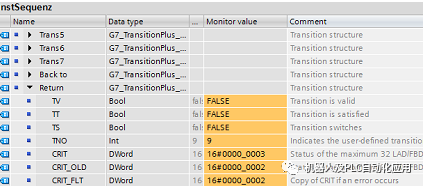
确认警报
要确认收到的故障,您必须首先满足升级所必需的条件。然后,您可以通过“确认”按钮确认错误。
在GRAPH FB中控制序列级联
要直接在GRAPH FB中控制GRAPH序列级联,请执行以下操作:
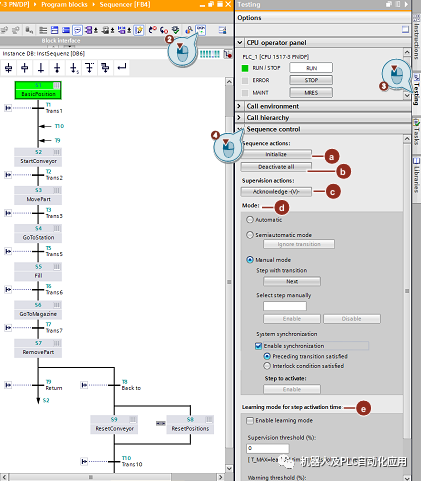
1.打开GRAPH FB。
2.启用“监视开/关”按钮。
3.打开测试卡“ Testing”。
4.在“顺序控制”面板中,选择以下按钮之一:
初始化
停用所有步骤(全部停用)
确认监督错误(确认-(V)-)
设置操作模式(模式)
步激活时间的学习模式
初始化
通过“初始化按钮”,可以使用定义的初始步骤完全重新启动序列级联。
停用所有步骤
通过按钮“停用所有步骤”,可以停用序列级联的所有步骤。
确认监督错误
如果打开了“需要确认”选项,则可以使用“确认”按钮确认已排队的消息。确认故障之前,请确保不再满足导致故障的监视条件。
设定操作模式
您可以在以下操作模式下测试序列级联:
自动模式
转换完成后,序列级联会自动切换到下一步。
半自动模式
当满足以下条件之一时,序列级联将切换到下一步:
–过渡完成。
–参数“ T_PUSH”上存在信号上升沿。
–您手动前进。
手动模式
在此操作模式下,您可以从一个步骤切换到下一个步骤
手动,或选择一个特定步骤。
–在“步骤号”(Step number)字段中输入要处理的步骤的步骤号,或直接单击所需的步骤。
–选择该步骤应执行的动作(激活或停用)。
系统同步
在手动模式下,可能会出现过程不再与序列级联同步的情况。要重新同步过程和序列级联,可以搜索同步点,然后执行同步。您可以选择以下方法:
–完成先前的过渡
所有步骤以及之前完成的转换都将被标记
–互锁完成
连锁的所有步骤都将被标记
–对于这两种方法,仅将标记步骤,随后的步骤将被标记
过渡未实现。
步激活时间的学习模式
您可以使用学习模式,使系统确定步骤总持续时间的最大步骤激活时间“ T_MAX”和警告时间“ T_WARN”的值。
最大步激活时间和警告时间由学习时间和极限值组成。 您可以指定极限值以进行监督和警告自己。
T_MAX =学习时间+(极限值*学习时间)
T_WARN =学习时间+(极限值*学习时间)
要确定“ T_MAX”和“ T_WARN”,请按照下列步骤操作:
1.以百分比输入监视和警告的极限值。
2.激活“启用学习模式”复选框。
3.等待直到每个步骤至少激活一次。
4.禁用选项框“启用学习模式”。
5.对话框“保存学习时间”将打开。单击“确定”,将学习的时间保存在离线背景数据块中。
6.单击按钮“重置学习时间”以重置保存的学习时间。
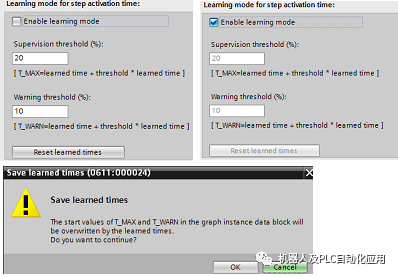
您可以使用语句CMP》 T_MAX和CMP》 T_WARN监视步骤启用时间。例如,您将步骤的激活时间与测量的时间进行比较。
在应用示例中,将步骤7的激活时间与“ T_MAX”和“ T_WARN”进行比较。
编辑:lyn
-
机器人
+关注
关注
206文章
27033浏览量
201383 -
Graph
+关注
关注
0文章
36浏览量
8824 -
西门子 s7-1500
+关注
关注
0文章
6浏览量
3779
原文标题:在S7-1500的TIA门户中使用GRAPH自动化顺序过程
文章出处:【微信号:gh_a8b121171b08,微信公众号:机器人及PLC自动化应用】欢迎添加关注!文章转载请注明出处。
发布评论请先 登录
相关推荐
WinCC与S7-1500 PROFINET通信技术
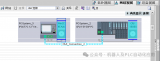
罗克韦尔自动化携手钉钉发布食品工业数智化解决方案

基于S7-1500双边通信的组态编程步骤
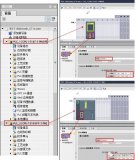
CMS X-Tools-用户手册-ION SIMATIC S7-1200/1500
工厂自动化解决方案和调试
产品上新 | 罗克韦尔自动化全新On-Machine分布式I/O解决方案

DCM与S7-1500 PN是如何进行通讯的?
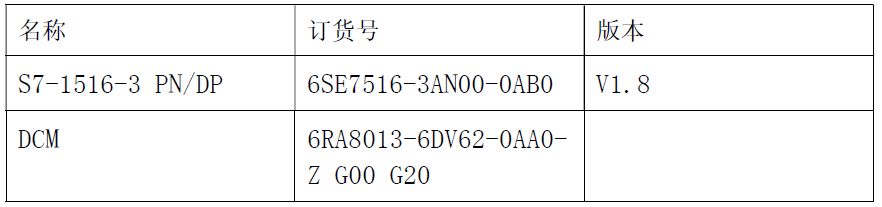
SIMATIC S7-1200/1500编程指南
S7-1500之间S7通信实例





 在S7-1500中通过GRAPH使用序列级联,可以简化自动化解决方案
在S7-1500中通过GRAPH使用序列级联,可以简化自动化解决方案


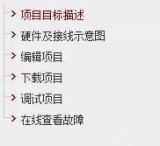











评论